Win11 KB5021255离线更新补丁 官方版
Win11 KB5021255离线更新补丁是微软今早刚发布的最新补丁,用户可以升级补丁至内部版本22621 963,此次更新不仅为用户解决了可能影响任务管理器的问题,而且针对DPAPI解密进行了一定的改进,接下来本站为大家提供补丁下载。


时间:2022-01-07 13:39:56
发布者:shenwenbing
来源:当客下载站
有些网友使用u盘的过程中遇到了u盘显示0字节的问题,想知道是怎么回事,这很不正常,接下来当客网小编给大家讲讲U盘显示0字节怎么办完整解决教程,请各位朋友按步骤进行操作。
如果遇到0字节问题时,建议对U盘进行查错操作:右击U盘盘符,选择“属性”项打开其属性面板。
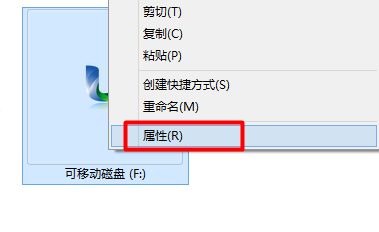
在打开的“属性”窗口中,切换到“工具”选项卡,点击“检查”按钮。
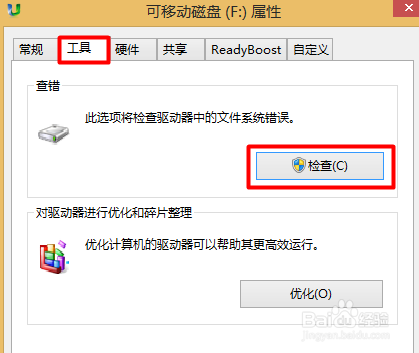
接下来程序将自动对U盘进行检查及修复其中的错误。如图所示的修复界面。
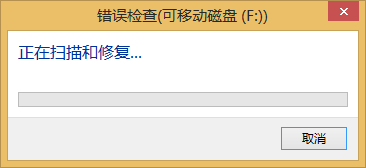
如果以上方法无法解决问题,则需要进入如下修复操作:如果U盘中没有重要数据,建议直接对U盘进行一次“低级格式化”操作:右击U盘盘符,从弹出的菜单中选择“格式化”项。
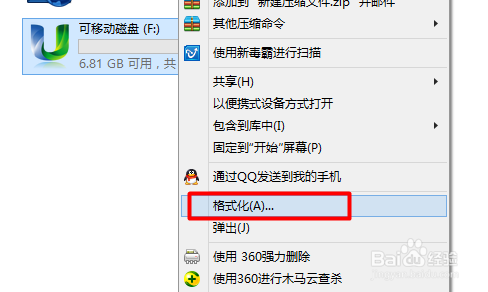
在打开的“格式化 可移动磁盘”窗口中,取消勾选“快速格式化”项,点击“开始”按钮对U盘进行格式化操作。
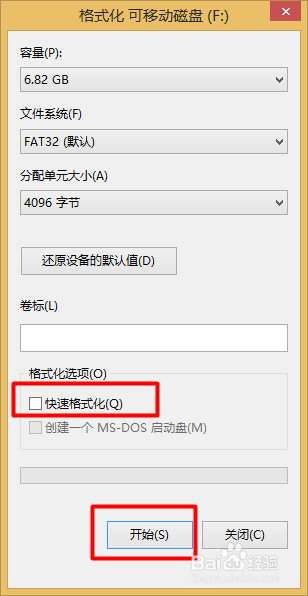
最彻底的解决方法是利用量产工具对U盘进行量产以恢复出厂设置,对此可以参考其它相关教程来进行修复。
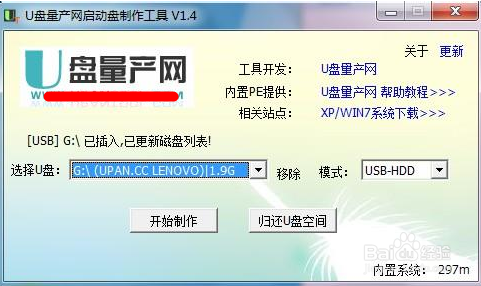
这就是小编给你们提供的u盘显示0字节解决方法,u盘小巧易携带,u盘传输速度快,使用方便、快捷。u盘更便于存放,有利于数据的保护。但是u盘使用过程中也会出现u盘显示0字节问题,所以你们就可以参考小编这个方法进行解决了。